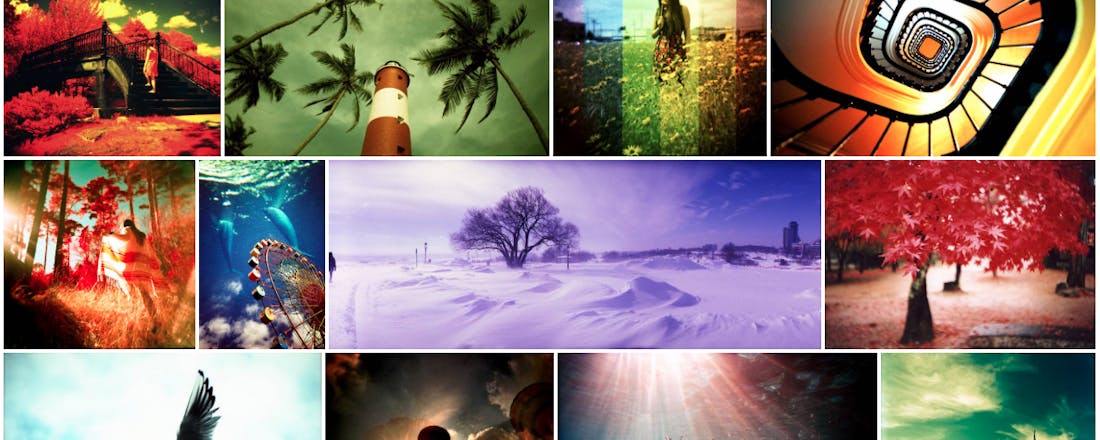Droomfoto's maken met lomografie
Lomografie is een begrip dat je waarschijnlijk al eens voorbij hebt horen komen. Maak dromerige foto’s met een goedkope en technisch gelimiteerde lomo-camera of gebruik je computer om hetzelfde effect te bereiken. In dit artikel leggen we je uit wat lomografie is, hoe je zelf zulke foto’s maakt en hoe je foto’s bewerkt om ze dat heel bijzondere sfeertje mee te geven.
Tip 01: Lomografie
Lomografie is gebaseerd op een oude Russische camera, de Lomo LC-A. Deze camera uit 1984 werd in de jaren negentig veel gebruikt door een aantal Oostenrijkse kunststudenten. De studenten ontdekten dat je met de technisch gelimiteerde camera interessante kiekjes kon maken. De foto’s die je met een LC-A maakt, zijn vaak overbelicht, worden gekenmerkt door een hoog contrast en zijn soms regelrecht vaag, maar: ze hebben altijd een soort romantisch en dromerig karakter. Vergelijk het een beetje met de kwaliteit van een oude Polaroidcamera. Een Oostenrijkse camerafabrikant registreerde de naam lomography en startte de nieuwe camera-revolutie als Lomographische AG. Tegenwoordig verkoopt het bedrijf niet alleen camera’s en de bijbehorende filmrolletjes, maar beheert het ook de succesvolle website www.lomography.com. Wil je beginnen met lomografie, dan is deze website het beste startpunt. Lomography.com staat boordevol tips en informatie over lomografie. Fotograferen met een lomo-camera gaat niet om het maken van de beste foto’s, maar meer om een bepaald moment of bepaalde sfeer zo smakelijk mogelijk vast te leggen. Lomografie wordt ook wel geassocieerd met de Instagram-look: donkere randen, een soft focus en een korrelige kwaliteit.
©PXimport
Lomography.com staat vol tips, wedstrijden en achtergrondinformatie over lomografie
-
Tip 02: Camera’s
Een oude Lomo LC-A vind je af en toe nog wel op eBay of Marktplaats. De camera heb je voor zo’n vijftig à zestig euro. Lomographische AG heeft nieuwe LC-A’s in het assortiment, maar hiervoor betaal je wel 399 euro. Een goedkopere optie is de populaire Diana F+. Deze camera kun je voor amper 40 euro in verschillende webshops bestellen. Het design van de plastic camera is enorm retro. De grote flitser kun je eraf halen als je overdag foto’s wilt maken. Een ander populair model is de Lomo’Instant. Met deze camera maak je foto’s die meteen ontwikkeld worden en uit de camera komen (het oude Polaroid-idee). In de webshop vind je nog veel meer modellen: de ONDU 135 om aparte pinhole-foto’s mee te maken, camera’s met fisheye-lenzen zoals de Fisheye One Nautic en de Lomokino en een camera waarmee je korte analoge filmpjes van 144 frames kunt maken. Houd je van knutselen, dan kun je voor 39 euro ook de Konstruktor kopen. In de doos vind je een pakket met losse onderdelen die je zonder behulp van lijm of moeilijke ingrepen in elkaar kunt zetten. Je kunt je toestel opleuken met de meegeleverde stickers.
©PXimport
Instax
Een andere populaire analoge camera is de Instax. Deze instant-camera van Fujifilm ontwikkelt meteen je foto. Je laat de foto een halve minuut liggen en langzaam verschijnt de afdruk op het papier. Voor een Instax-camera heb je speciaal filmpapier nodig dat je koopt in pakjes van tien.
©PXimport
Tip 03: Filmrolletjes
Voor het maken van analoge foto’s heb je filmrolletjes nodig. De originele LC-A maakte gebruik van 35mm-film, voor de moderne LC-A en de Diana F+ heb je zoheten 120 film nodig. De LC-A+ maakt echter gebruik van 35mm-film. Filmrolletjes bestel je via de webshop, maar kun je natuurlijk ook in elke fotospeciaalzaak kopen. Er zijn rolletjes beschikbaar die speciaal voor lomo-camera’s zijn gemaakt. De Revelog 24EXP Tesla zorgt er bijvoorbeeld voor dat er willekeurige blauwe en witte vlekjes op je foto terechtkomen. Je kunt zwart-witrolletjes kopen, rolletjes die een bepaalde textuur aan je foto’s toevoegen en rolletjes die kleuren intensiever maken of juist het contrast verminderen. Welk soort film bij jou past, is erg persoonlijk. Een kwestie van experimenteren dus! Elke camera levert in combinatie met een bepaald rolletje ook weer compleet andere resultaten.
©PXimport
Film ontwikkelen
Omdat je met analoge filmpjes werkt, moet je je foto’s laten ontwikkelen. Dit is geen probleem: de meeste fotowinkels hebben nog steeds een ontwikkelservice. Tenminste, als je 35mm- of 135mm-filmnegatieven in kleur gebruikt. Voor 120-rolletjes of zwart-witrolletjes moet je op zoek naar een speciaalzaak.
©PXimport
Tip 04: Accessoires
Voor elke lomo-camera zijn accessoires beschikbaar om nog interessantere foto’s te maken. Je kunt speciale opzetlenzen bestellen of met een gekleurde flitser de lichttemperatuur beïnvloeden. Lomographische AG verkoopt ook speciale kits voor verschillende camera’s. Zo heb je de Diana Deluxe Kit voor bijvoorbeeld tweehonderd euro. Naast de camera en de flitser krijg je dan onder andere een hot-shoe adapter. Dit is een adapter die je op de bovenkant van je camera kunt klikken om andere accessoires te kunnen gebruiken. Je vindt verschillende lenzen in de kit en je krijgt de Diana Splitzer, een opzetstuk waarmee je twee foto’s kunt combineren tot één foto door middel van dubbele belichting. Hierover later meer.
©PXimport
Smartphone
Heb je geen lomo-camera, dan kun je met verschillende apps soortgelijke resultaten krijgen. De camera-app van je smartphone heeft hoogstwaarschijnlijk een aantal filters die een lomo-feel hebben. Uiteraard gaat het hier slechts om een filter: de foto wordt niet korreliger en de meeste filters maken de hoeken niet donkerder zoals bij een lomo-camera. Enkele leuke apps die lomo-filters aan boord hebben zijn Hipstamatic, Reflex, Delight en Fisheye.
©PXimport
Typisch lomo: het combineren van twee opnames voor een bijzonder effect
-
Tip 05: Dubbele belichting
Het grote voordeel van een lomo-camera is dat je met simpele technieken gave effecten kunt creëren. Een van de meest bekende technieken is om twee opnames met elkaar te combineren, dubbele belichting heet dit. In lomo-land wordt deze techniek ook wel MX genoemd, wat voor Multiple Exposure staat. De meeste lomo-camera’s hebben een speciale MX-knop waarmee je gemakkelijk MX-foto’s maakt. Je maakt een foto, drukt op de MX-knop en maakt de tweede foto. Belangrijk is dat je tussendoor niet verder spoelt. Wat er gebeurt is dat de camera twee opnames op dezelfde foto plaatst. Heeft je camera geen MX-knop, dan vind je bij de meeste camera’s aan de onderkant een terugspoel-knopje. Deze methode is echter niet zo precies. Met dubbele belichting zijn leuke trucs te creëren: combineer een close-up met een foto van een object op grote afstand of maak een foto van een kleurrijk stuk stof en daarna van een gebouw om het gevoel te geven dat het gebouw een patroon op de gevel heeft. Je bent niet gebonden aan dubbele belichting, technisch kun je prima vier foto’s over elkaar nemen. De kans is wel aanwezig dat het resultaat een witte vlek wordt. Met een accessoire als de Splitzer kun je twee verschillende foto’s met elkaar combineren: de ene foto zie je aan de linkerkant en nadat je de Splitzer hebt gedraaid neem je de andere foto. Deze verschijnt dan aan de rechterkant.
©PXimport
Tips
Bij dubbele belichting belicht je je filmrol twee keer en daarom moet je zorgen dat je opnames niet te veel licht bevatten. Op de meeste lomo-camera’s vind je instellingen voor de belichting: sunny (zonnig), cloudy (bewolkt) en very cloudy (zwaarbewolkt). Dit zijn eigenlijk aperture-instellingen, ook wel diafragma genoemd. Als je je film twee keer gaat belichten, zet dan op een bewolkte dag je camera op zonnig. Op een zwaarbewolkte dag zet je de camera op bewolkt. Je kunt deze instellingen ook gebruiken om één opname dominanter te laten zijn: de dominante opname schiet je met de instelling cloudy, de minder belangrijke foto schiet je met de instelling sunny.
©PXimport
Tip 06: Fused
Wil je het effect van dubbele belichting zonder lomo-camera zelf toepassen op een foto, dan kun je op je Windows Phone of iPhone de app Fused installeren. Tik op Maybe later, let’s get started om de koppeling met je Facebook-account over te slaan. Tik op Tap to choose background om de eerste foto te kiezen. Tik op het Camera-pictogram, kies een foto uit je filmrol of tik op Artist Collections om een foto van iemand anders te gebruiken. Deze foto’s werken optimaal voor dubbele belichting en zijn handig om te leren hoe de app precies werkt. Tik nu op Tap to choose foreground om de tweede foto te kiezen. Je kunt beide foto’s omwisselen door de ene foto op de andere te slepen. Verder heb je vier knoppen tot je beschikking. Met Blend kies je welke foto de overhand moet hebben, met Adjust kun je het contrast of de helderheid aanpassen. Vooral Exposure zorgt voor een authentiek lomo-effect. De knop Masking biedt je opties om bepaalde delen van je voorgrondfoto te verwijderen. De Arrange-knop kan een foto draaien of spiegelen. Tik rechtsboven op de deel-knop en de foto wordt opgeslagen. Fused voegt wel een watermerk toe. Wil je dit verwijderen? Tik dan op Tap to remove en kies voor Remove watermark. Dit kost je 99 cent en je ziet bovendien geen reclame-uitingen meer in de app. Voor Android kun je de app Vignette gebruiken. Tik bij Shooting Mode op Double voor een dubbele belichtingsoptie.
Tip 07: Fotor
Wil je een lomo-effect op je bestaande foto toepassen, ga dan naar www.fotor.com en klik op Edit. De editor wordt nu geopend. Klik op Import Photos en kies de foto’s die je wilt importeren. De online editor heeft een beperking van 8 megapixels. Als je foto’s een hogere resolutie hebben, dan geeft de editor dit aan en comprimeert het de foto’s automatisch. Met de desktop-versie van Fotor heb je deze limiet niet. Ga naar www.fotor.com/windows of www.fotor.com/mac om het programma gratis te downloaden. Terug naar de online editor. Links klik je op Effects en kies je voor de optie Lomo. Je vindt zeven verschillende filters voor je foto’s. Kies bijvoorbeeld voor Diana en je ziet dat de hoeken iets donkerder worden, het contrast wordt verhoogd en de kleuren intensiever worden. Met de online editor kun je nog veel meer dingen aanpassen: kijk ook eens bij Basic Edits om de foto te snijden of om het contrast aan te passen. Je slaat een foto op door bovenin op Save te klikken. Onder Quality kies je Highest en klik op Save to my computer.
©PXimport
Tip 08: Inspiratie
De beste site voor informatie over lomografie is het al genoemde www.lomography.com. Klik op Magazine en je vindt meer dan 45.000 artikelen over lomografie. Klik op een thema of gebruik de zoekfunctie bovenin. Onder Photos vind je bovendien duizenden foto’s die gemaakt zijn met lomo-camera’s. Ben je zelf al een tijdje bezig met het maken van lomo-foto’s, dan klik je op Competitions en doe je mee met een van de wedstrijden. In de meeste gevallen kun je vouchers voor de online shop winnen. Op de site vind je naast heel wat bruikbare tips ook een soort manifest om de perfecte lomo-foto’s te maken. Neem deze tips vooral niet te serieus, maar het kan geen kwaad om een paar tips ter harte te nemen. Een aantal regels uit het manifest: neem je camera altijd mee want je weet nooit wanneer zich een leuke situatie voordoet, probeer eens een foto vanaf heuphoogte te maken voor een ander perspectief en maak close-up-foto’s voor een intiem effect.
©PXimport
Probeer eens een foto vanaf heuphoogte te maken voor een ander perspectief
-
Tip 09: Break the rules
Het onofficiële credo van lomografie luidt ‘break the rules’ en dit kun je met je lomo-camera soms heel letterlijk nemen. Omdat de camera’s voornamelijk van plastic zijn gemaakt, is het mogelijk om, door een beetje kracht uit te oefenen, licht door kiertjes te laten schijnen. Je overbelicht de filmrol en dit kan leiden tot leuke effecten op je foto’s. Het grote probleem is natuurlijk dat je niet weet wat er met je al genomen foto’s gebeurt. Doe dit dus niet als je een paar portretten hebt gemaakt die je sowieso intact wilt laten. Een ander idee is om een filmrol twee keer te gebruiken. Zorg ervoor dat je na de laatste foto de film niet helemaal terug spoelt. Leg hem in een andere camera en neem nog een keer allerlei foto’s over de oorspronkelijke foto’s. Je kunt ook films met vrienden of andere lomo-gebruikers uitwisselen. Dit werkt trouwens het beste en makkelijkst met normale 35mm-filmrollen. Cross Processing is een techniek waarbij je films ontwikkelt in een chemische bad dat eigenlijk voor een andere soort filmrol is bedoeld. Op de website www.crossprocessing.info vind je meer informatie.
©PXimport